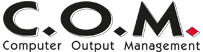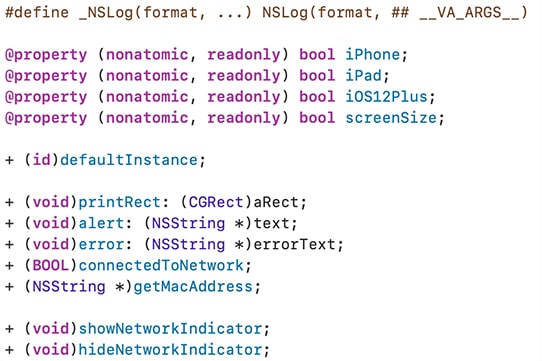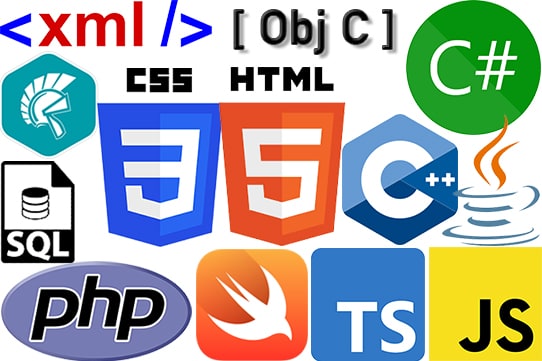Installation und Update des Tieraugen-Simulators
1. Schritt: Kameratreiber
Damit der Simulator die Kameras ansprechen kann, muss zunächst ein Treiber für diese Kameras installiert werden. Die Treiber können Sie hier herunterladen. Die Installation der letzten verfügbaren Version (mit der höchsten Versionsnummer) ist zu empfehlen. Erst, wenn es zu Problemen bei der Ansteuerung der Kameras kommen sollte, sollten Sie versuchen, eine frühere Version zu installieren.
Bei einem Update muss normalerweise der Kameratreiber nicht aktualisiert werden. Sollte es dennoch notwendig sein, werden wir in der Versionshistorie darauf hinweisen.
- Kameratreiber 7.4.0.14900
- Kameratreiber 7.2.1.25747
- Kameratreiber 5.2.0.13457 für ältere Softwareversionen
2. Schritt: Installation / Update des Simulators
Neuinstallation und Update werden mit dem gleichen Installationsprogramm durchgeführt. Ist noch keine Installation auf Ihrem System vorhanden, wird die Software installiert, ist bereits eine Version auf dem Computer installiert, wird diese auf den neuesten Stand gebracht.
Laden Sie hier die aktuelle Version herunter: Version 1.6.449
Welche Neuerungen in dieser Version der Software enthalten sind, können Sie weiter unten in der Versionshistorie nachlesen. Nachdem Sie die Software heruntergeladen haben, starten Sie das Installationsprogramm und folgen Sie den Anweisungen auf dem Bildschirm.
3. Schritt: Einspielen der Wartungs- und Kameradatei
WICHTIG: Ab der Version 1.4.270 arbeitet das System nur noch mit einem gültigen Wartungsvertrag! Das Einspielen der Wartungs- und/oder Kameradatei muss nur bei einer Neuinstallation, einem Austausch der Kamera oder einer Verlängerung des Wartungsvertrags durchgeführt werden. Die Lizenz- und Kameradateien erhalten Sie von uns auf elektronischem Weg.
Alternativ können Sie sie hier herunterladen.
Kopieren Sie die Dateien NACH der Installation des Programms und VOR dem ersten Programmstart in das Verzeichnis
C:\Benutzer\Öffentlich\Öffentliche Dokumente\Tieraugen-Simulator. Sie können den Status des Wartungsvertrags unter dem Menüpunkt "Hilfe | Über" abfragen.
Empfehlung: Erstellen eines Energiesparplans
Wir empfehlen, einen eigenen Energiesparplan anzulegen, bei dem sich die Bildschirme nicht ausschalten. Man kann zwar auch die vorhandenen Energiepläne anpassen, aber Windows stellt die Einstellungen oft wieder zurück. Schalten sich die Bildschirme aus, ist davon auch die Brille betroffen und der Träger sieht nichts mehr. Unter Windows kann man außerdem festlegen, was geschieht, wenn der Deckel des Laptops zugeklappt wird. Sie sollten diese Einstellung so ändern, dass der Laptop auch bei zugeklapptem Deckel normal arbeitet und nicht in den Energiesparmodus wechselt. So kann der Simulator auch bei zugeklapptem Deckel verwendet werden. Der Monitor des Laptops wird dann ausgeschaltet und wertvoller Batteriestrom gespart.
Nachdem Sie diese Schritte durchgeführt haben, ist der Simulator einsatzbereit. Verbinden Sie die Kabel der Kamera mit dem Computer und starten Sie das Programm.
Optional: TeamViewer
Wir empfehlen Ihnen, den TeamViewer zu installieren. Es handelt sich dabei um ein Supportprogramm, mit dem wir im Notfall (und nur mit Ihrer Einwilligung und Kontrolle) auf Ihren Rechner zugreifen können. Die Fernwartung funktioniert schneller und besser als die Unterstützung per Telefon. Das Programm ist für Sie kostenlos, die Lizenzgebühren tragen wir.
Klicken Sie auf den Link, um TeamViewer herunterzuladen.
Das Programm muss nicht installiert werden, es wird einfach aufgerufen. Sie sollte es aus dem Downloadverzeichnis in ein anderes Verzeichnis kopieren, damit es nicht verloren geht, wenn das Downloadverzeichnis ab und zu geleert wird.
Einstellen der Skyzone Brille
Damit Sie ein Signal auf den Skyzone Goggles erhalten, muss der Eingang der Brille korrekt eingestellt sein. Schalten Sie dazu die Brille ein
und drücken Sie zwei Mal auf das Rad, das sich links oben befindet. In der Brille wird ein Menü angezeigt, aus dem Sie mit dem Rad den Eintrag HDMI-Imput auswählen und mit Druck
auf das Rad bestätigen. Die Brille wird nun ein Signal ausgeben.
Denken Sie auch daran, dass die Brille in Windows als zweiter Monitor konfiguriert werden muss und nicht nur das Signal des Laptop-Bildschirms dupliziert.
Versionshistorie
Version 1.6.449
- Neu: UltraSonic: Programm zur Visualisierung von Ultraschall. Der Ultraschall kann durch Frequenzverschiebung hörbar gemacht werden.
- Neue Art der Adaption: Statt wie bisher eine feste Zeitspanne für jede Adaption zu verwenden, wird jetzt eine offenere Einstellung verwendet. Es wird nur zwischen "Schnell" und "Langsam" unterschieden. Damit sind wir näher am Adaptionsverhalten der Tiere. Die Adaption von "sehr dunkel" nach "hell" dauert länger als die Adaption von "ein wenig dunkel" nach "hell".
- Änderung Schwein: Das Schwein hat eine sehr schnelle Adaption von Dunkel nach hell, die Adaption von hell nach dunkel ist etwas länger, beide sind aber wesentlich kürzer als bei Pferd oder Rind.
- Anpassung der Belichtung: Wenn die maximale Belichtungszeit erreicht ist und die Verstärkung auf höchster Stufe ist, wird die Bildrate reduziert, um längere Belichtungszeiten zu ermöglichen. Dadurch erreichen wir im Dunkelbereich fast 1 EV mehr Lichtausbeute.
- Anpassung der Belichtungsmessung: Die Belichtung wird mittels einer kreisrunden Bereichs in der vorderen Bildmitte gemessen. Der Kreis kann in den Programmeinstellungen in seiner Größe und Position verändert werden. Damit kann auf verschiedene Beleuchtungssituationen eingegangen werden.
- Beschneiden oben und unten: Wird das Ausgabebild oben oder unten beschnitten (konfigurierbar in den Einstellungen), werden die Augenlider und Nase korrekt im neuen Bildausschnitt positioniert.
- Erstellung von Videos: Das erstellte Video ist stabiler in der Framerate. Auch wenn die Framerate des Simulators wegen der Belichtung reduziert wird, bleibt das Video stabil bei der eingestellten Framerate. "Dropped Frames" haben keine Auswirkung mehr auf die Framerate des Videos.
- Erstellen von Screenshots: Die Erstellung eines Screenshots ist auch während der Videoaufnahme möglich
- Screenshots und Videos: Die erstellten Dateien werden im Ordner "C:\Benutzer\[ihr Benutzername]\Dokumente" abgespeichert
- Das aktuell ausgewählte Tier wird als Symbol im Fenster des Laptops angezeigt
- Der Ladestand des Akkus wird im Fenster des Laptops angezeigt
- Falls die Konfiguration für das aktuelle Tier nicht im empfohlenen Bereich liegt, wird ein Warnsymbol angezeigt. Wenn Sie mit der Maus über das Symbol fahren, wird der Grund der Warnung angezeigt.
- Die Programmeinstellungen wurden komplett überarbeitet. Für jedes Tier gibt es jetzt einen eigenen Einstellungsbereich, dessen Parameter beim Wechsel zum betreffenden Tier angewendet werden.
- Fehlerbehebungen und Verbesserungen
Version 1.5.373
- Neues Tier: Schwein
- Genereller Unschärfefilter
- Die Hell-Dunkel Adaptionsdauer für den Wechsel von Hell nach Dunkel und Dunkel nach Hell kann jetzt getrennt eingestellt werden (Pferd) und arbeitet sanfter
- VR-Brille kann während dem Betrieb vom Computer getrennt und wieder verbunden werden
- Wenn der Laptop zugeklappt wird, wird das Videofenster weiterhin auf der Brille angezeigt
- Möglichkeit, mit ESC das Vorschaufenster im Hauptbildschirm zu verkleinern oder auszuschalten (Energie sparen)
- Mit der Tastenkombination Shift+Tab kann das Bild umgedreht werden, die Kamera kann so kopfüber montiert werden
- Mit der Leertaste können die Kameras gestartet und gestoppt werden
- In den Programmeinstellungen kann angegeben werden, dass die Videoaufnahme automatisch startet, wenn die Kamera gestartet wird
- Aus dem aktuell angezeigten Video können Einzelbilder als Datei gespeichert werden
- Falls während des Betriebs eine der Kameras einen Fehler meldet, wird versucht, das Videobild automatisch wieder zu starten
- Problem mit nicht startenden Kameras auf schnellen Rechnern behoben
- Automatische Suche nach passenden Lizenz- und Wartungsdateien bei Kamerawechsel
- Möglichkeit der Sprachwahl per Kommandozeile
- Stabilitäts- und Performanceoptimierungen
Version 1.4.290
- Setupprogramm verlangt keine Administratorberechtigungen mehr
- Stabilitäts- und Performanceverbesserungen
Version 1.4.283
- Änderung der Masken für Pferd und Rind
- Setupdatei erstellte falschen Shortcut auf dem Desktop
- Lokalisierung verbessert
- Pylon Runtime ist nicht mehr in der Setupdatei enthalten
- Das Programm wird beendet, wenn die Pylon-Runtime nicht installiert ist
- Neues Setupprogramm
- Änderung der Masken für Pferd und Rind
- Setupdatei erstellte falschen Shortcut auf dem Desktop
- Lokalisierung verbessert
- Pylon Runtime ist nicht mehr in der Setupdatei enthalten
- Neues Setupprogramm
Version 1.4.270
- Erweiterungs des Systems um die Pferdesicht. Die Schweinesicht ist in Vorbereitung.
- Neues Design des Filters für die Nase: Es wird eine Maske verwendet, in der auch die Ohren berücksichtigt werden.
- Durch mehrmaliges Drücken von ESC wird das Vorschaubild verkleinert / ausgeschaltet und die Maus zentriert.
- Das Programm ist jetzt mehrsprachig. Aktuell verfügbare Sprachen sind Deutsch und Englisch.
- Hilfedatei überarbeitet
- Updates aller beteiligten Komponenten
- Viele Änderungen "unter der Haube"
Version 1.3.162
- Verbesserung bei Objektiven mit mehr als 180 Grad Bildwinkel
Version 1.3.156
- Verbesserter Übergang an den Bildrändern
- Möglichkeit der Devignettierung
- Belichtungsmessung nochmals verbessert
- Anzeige der aktuellen Belichtungszeit und Verstärkung neben dem Button Aufnahme starten.
- Benachrichtigung bei verfügbaren Updates
- Möglichkeit, das Programm mit verschiedenen Konfigurationsoptionen zu starten, um so mehrere Kameras an einem Rechner betreiben zu können.
- Verbessertes Verhalten bei Verlust eines Kamerasignals
- Allgemeine Stabilitäts- und Leistungsverbesserungen
Version 1.2.117
- Falls kein MP4 Video erzeugt werden kann (weil z.B. der Codec fehlt), wird ein unkomprimiertes AVI erzeugt
- Möglichkeit des Hardware-Resets der Kameras im Einstellungsfenster
Version 1.2.114
- Möglichkeit des Speicherns der angezeigten Bilder als Video
Version 1.2.110
- Unterstützung eines weiteren Kameramodells
- Rechtes und linkes Hintergrundbild können unabhängig voneinander verschoben werden
- Verbesserter Weißabgleich zwischen den Kameras
- Einstellung des Weißabgleich und Tint für die hintere Kamera
- Deutliche Verbesserung des Rauschverhaltens der Kameras
- Verbesserung des Unschärfefilters (weniger Leistungsverbrauch)
- Überblenden der Einzelbilder, dadurch weichere Kanten
- Verbesserung der Leistung in dunklen Umgebungen
- Belichtungsmessung nur noch im Zentrum der vorderen Kamera
- Scharfes Sichtfeld im vorderen Bereich konfigurierbar
Version 1.1.89
- Statt Kontrastverringerung Kontrasterhöhung
- Möglichkeit der Angabe der Framerate, um auch auf weniger leistungsfähigen Systemen arbeiten zu können
Version 1.1.88
- Anordnung der Kameras verändert
- Keine 3D-Darstellung mehr im vorderen Bereich des Sichtfelds
- Darstellung des Bildes formatfüllender
Wir arbeiten an der Zukunft. Für Sie.